可以使用数据连接连接到多个光栅图像文件。使用光栅图像扩展功能可插入格式不受数据连接支持的光栅图像并设置其相关性,或者为文件中不包含相关性信息的图像指定相关性信息。
某些图像编辑应用程序(例如 AutoCAD Raster Design 工具集)将有关图像位置的信息存储在关联的相关性源文件中。
使用“插入图像”命令(依次单击
 。 查找)插入光栅图像时,AutoCAD Map 3D 工具集 会读取坐标相关性信息,并将图像放置在图形中的精确坐标位置。
。 查找)插入光栅图像时,AutoCAD Map 3D 工具集 会读取坐标相关性信息,并将图像放置在图形中的精确坐标位置。
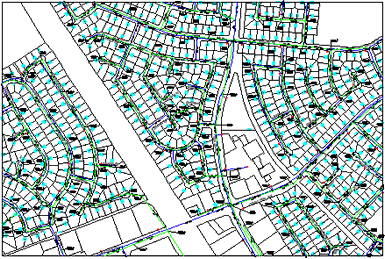
将光栅图像插入城市地图。请将光标移到图像上以查看结果。
插入图像后,可以更改图像的显示顺序,使要素和图形对象显示在图像之上。
插入图像时,AutoCAD Map 3D 工具集 通过路径名或数据管理文档 ID 将图像链接到图形文件。如果用户更新了链接的图像,该图形将随之更新。由于图像本身不包含在图形中,因此图像不会增加图形的大小。
用户插入图像后,就可以将其视为一个块重复插入多次。每次插入操作都有其自己的剪裁边界和对亮度、对比度、褪色度及透明度的设置。一个图像可被分成多个小图像,用户可以在图形中重组这些小图像。
支持的图像格式
AutoCAD Map 3D 工具集 支持在计算机图形、文档管理、地图制作和地理信息系统 (GIS) 中最常用的图像文件格式。图像可以是单色、8 位灰度(灰度级)、8 位色(索引颜色)或 24 位色(真彩色)。
几个图像文件格式都支持带有透明像素的图像。启用图像透明度后,AutoCAD Map 3D 工具集 可以识别那些透明像素并允许 AutoCAD Map 3D 工具集 屏幕上显示的图形“透过”那些像素。(在单色图像中,可以将背景像素视为透明。)
另外,可以为灰度或彩色图像选择透明色,并可以为光栅图像设置不透明度。
AutoCAD Map 3D 工具集 支持以下光栅文件格式。有些格式(例如 SID 和 ECW)被支持为 OLE 对象而非图像文件。AutoCAD Map 3D 工具集 根据文件内容(而非文件扩展名)确定文件格式。
| 类型 | 说明和版本 | 文件扩展名 |
|---|---|---|
| BMP | Windows 和 OS/2 位图格式 | .bmp、.rle、.dib |
| CALS-I | 计算机辅助供给和后勤保障 | .rst、.gp4、.mil、.cal、.cg4 |
| DOQ | 数字正色摄影四边形光栅图像格式(用于经过处理以清除变形的鸟瞰图) | .doq |
| ECW | 增强压缩小波(ER Mapper 的一种高度压缩多分辨率图像格式) | .ecw |
| FLIC | Autodesk 数字动画格式 | .flc、.fli |
| GeoSpot | 具有地理参照信息的 SPOT Image Corporation 格式 | .bil |
| GeoTIFF | 具有地理参照信息的 TIFF | .tif |
| GIF | 图形交换格式(CompuServe 中的一种光栅图像格式) | |
| IG4 | Image Systems Group 4 | .ig4 |
| IGS | Image Systems Gray Scale | .igs |
| IKONOS | 8 或 16 位卫星图像 | |
| JFIF | JPEG 文件交换格式 | .jpg |
| JPEG 和 JPEG 2000 | 联合图像专家组 | .jpg |
| LANDSAT FAST L7A | Landsat 7 卫星使用的多光谱图像格式 | |
| NITF | 国家成像传输格式(美国联邦机构和 NATO 常用的一种多帧图像格式) | |
| PCX | PC Paintbrush Exchange | .pcx |
| PICT | Macintosh PICT1、PICT2 | .pct |
| PNG | 可移植网络图形 | .png |
| Quickbird TIFF | DigitalGlobe 的 Quickbird 卫星使用的多光谱图像格式 | |
| RLC 1 和 2 | 行程长度编码格式(版本 1 不具有表头;版本 2 具有 IST 表头) | .rlc |
| SID (MrSID) | 多分辨率无缝图像数据库(高度压缩的 LizardTech 格式) | .sid |
| TARGA | TrueVision 图像文件格式 | .tga |
| TIFF | 标记图像文件格式 | .tif |